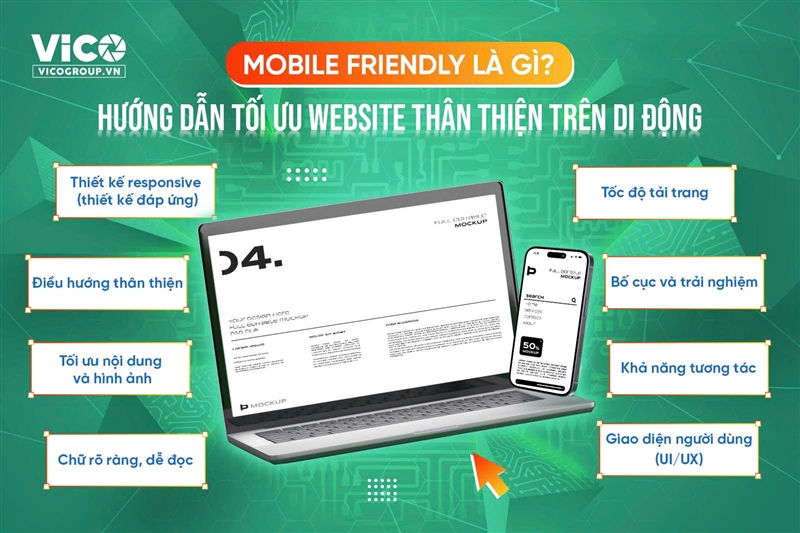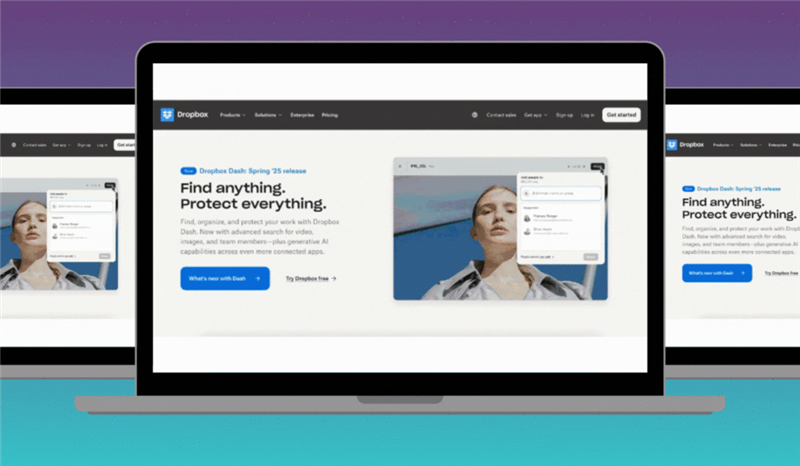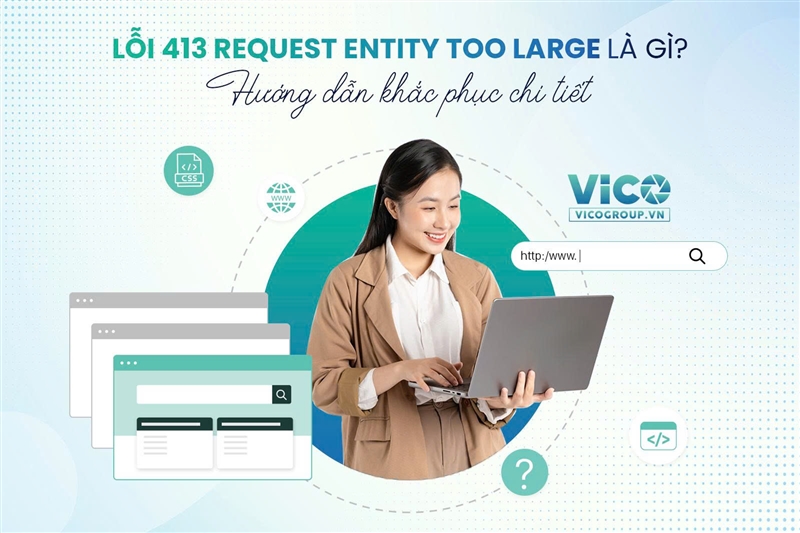Nguyên nhân khiến hình ảnh không hiển thị trên web và cách khắc phục
Tình trạng hình ảnh không hiển thị trên website có thể bắt nguồn từ nhiều nguyên nhân như lỗi đường dẫn, tệp ảnh bị xóa, phân quyền không đúng hoặc sự cố liên quan đến hosting. Việc nhận diện chính xác vấn đề sẽ giúp quản trị viên xử lý nhanh chóng và đảm bảo website hoạt động ổn định.

1. Sai đường dẫn hình ảnh (URL/Image path error)
Đây là lỗi thường gặp nhất khiến ảnh không hiển thị. Đường dẫn (URL) đến tệp ảnh có thể bị sai do lỗi chính tả, thay đổi vị trí lưu trữ nhưng chưa cập nhật lại, hoặc sử dụng đường dẫn tương đối không chính xác. Khi đó, trình duyệt sẽ không thể tìm thấy tệp ảnh theo yêu cầu.
.png)
Cách khắc phục:
Quản trị viên cần kiểm tra kỹ đường dẫn trong mã HTML hoặc CSS để đảm bảo chính xác. Nên sử dụng đường dẫn tuyệt đối khi cần, hoặc nếu dùng đường dẫn tương đối thì phải chắc chắn rằng nó phù hợp với vị trí tệp HTML.
Ngoài ra, có thể dùng công cụ Developer Tools của trình duyệt để kiểm tra URL ảnh có thực sự tồn tại hay không.
2. Ảnh chưa được upload hoặc đã bị xóa
Một trường hợp khá phổ biến là hình ảnh chưa được upload lên máy chủ hoặc bị xóa trong quá trình quản trị. Khi đó, dù đường dẫn trong mã nguồn HTML hoặc CSS hoàn toàn chính xác, trình duyệt vẫn không thể hiển thị vì tệp thực tế không tồn tại trên server.
Cách khắc phục:
Người quản trị cần kiểm tra lại thư mục chứa ảnh để chắc chắn rằng tệp đã được upload đúng vị trí. Nếu ảnh bị xóa hoặc thất lạc, hãy tải lại tệp lên máy chủ và xác thực quá trình upload để tránh bỏ sót. Khi ảnh được đặt đúng chỗ, trình duyệt sẽ tự động nhận diện và hiển thị như bình thường.
3. Lỗi phân quyền file/folder (Permission error)
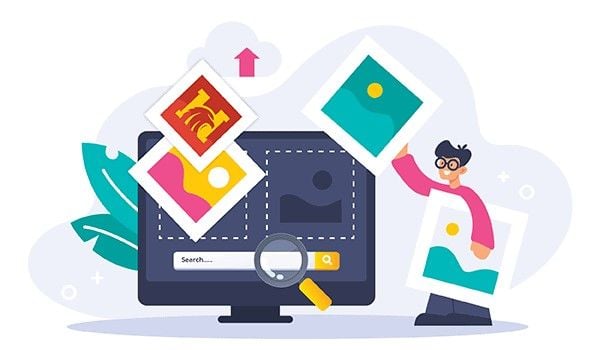
Đôi khi hình ảnh đã tồn tại trên server nhưng vẫn không hiển thị do quyền truy cập của file hoặc thư mục chứa ảnh bị cấu hình sai. Nếu phân quyền quá hạn chế, trình duyệt sẽ không thể tải ảnh, đây là lỗi thường gặp khi cấu hình hosting hoặc thay đổi quyền truy cập thư mục.
Cách khắc phục:
Người quản trị cần kiểm tra và thiết lập lại quyền (CHMOD) cho file ảnh và thư mục chứa ảnh, thông thường nên cấp quyền đọc cho tất cả người dùng (ví dụ: 644 cho file và 755 cho thư mục). Đồng thời, đảm bảo người dùng web server (Apache, Nginx…) có quyền truy cập. Việc chỉnh sửa quyền có thể thực hiện thông qua công cụ quản lý file trên hosting hoặc kết nối FTP. Cần tránh đặt quyền quá rộng (777) vì có thể gây rủi ro bảo mật.
4. Lỗi định dạng hoặc dung lượng ảnh
Hình ảnh cũng có thể không hiển thị nếu tệp sử dụng định dạng không được trình duyệt hỗ trợ hoặc dung lượng quá lớn. Một số định dạng lạ hoặc không chuẩn có thể gây lỗi, trong khi ảnh dung lượng nặng sẽ làm quá trình tải chậm hoặc bị gián đoạn.
Cách khắc phục:
Sử dụng các định dạng phổ biến như JPG, PNG, GIF hoặc WebP để đảm bảo tương thích với hầu hết trình duyệt. Kiểm tra tệp ảnh xem có bị hỏng trong quá trình lưu trữ hoặc tải lên không. Nên tối ưu dung lượng bằng cách nén ảnh mà vẫn giữ chất lượng để tăng tốc độ tải trang và tránh lỗi hiển thị. Tránh dùng các định dạng không chuẩn để đảm bảo ảnh luôn xuất hiện đúng trên mọi thiết bị.
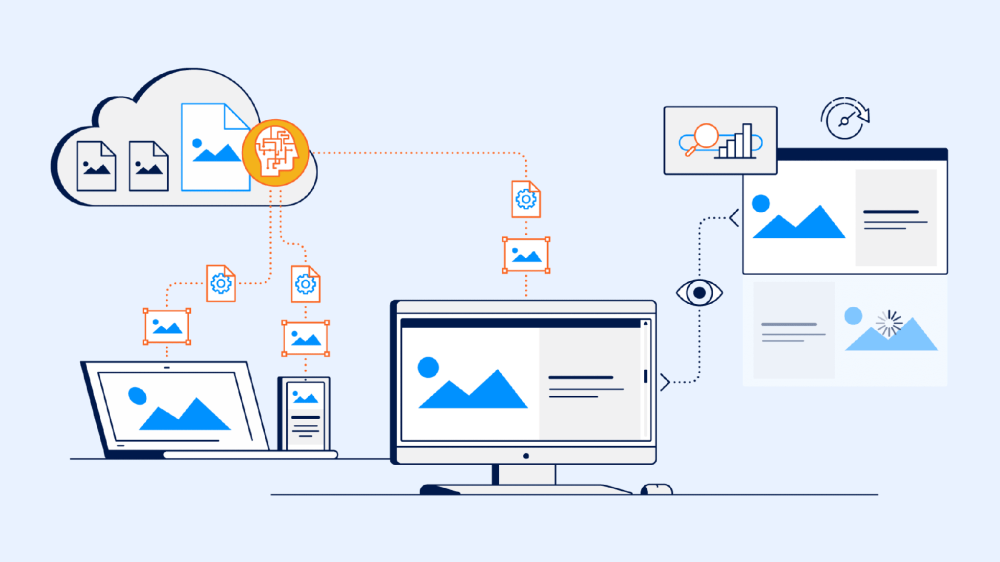
5. Lỗi do cache hoặc CDN
Trong một số trường hợp, hình ảnh vẫn tồn tại trên server nhưng không hiển thị do trình duyệt hoặc hệ thống CDN đang sử dụng phiên bản cũ chưa được cập nhật. Khi đó, trình duyệt có thể tải về hình ảnh lỗi hoặc phiên bản cũ, gây tình trạng hình ảnh không hiển thị.
Cách khắc phục:
Người quản trị nên xóa cache trên trình duyệt và tải lại trang để kiểm tra. Đồng thời, kiểm tra cấu hình CDN, đồng bộ dữ liệu để đảm bảo hình ảnh được phân phối chính xác. Trong quá trình kiểm tra, nên sử dụng các công cụ truy cập trực tiếp từ server thay vì dựa vào phiên bản cache.
6. Lỗi HTTPS/SSL (Mixed Content)
Nếu website sử dụng giao thức HTTPS nhưng hình ảnh được gọi bằng HTTP, trình duyệt sẽ chặn nội dung vì lý do bảo mật (mixed content). Tình trạng này khiến hình ảnh không hiển thị mặc dù đường dẫn và tệp ảnh hoàn toàn chính xác.
Cách khắc phục:
Đảm bảo tất cả hình ảnh được gọi bằng giao thức HTTPS. Có thể sử dụng plugin hoặc công cụ tự động chuyển đổi URL từ HTTP sang HTTPS. Ngoài ra, cần kiểm tra chứng chỉ SSL của website để chắc chắn rằng nó đang hoạt động bình thường.
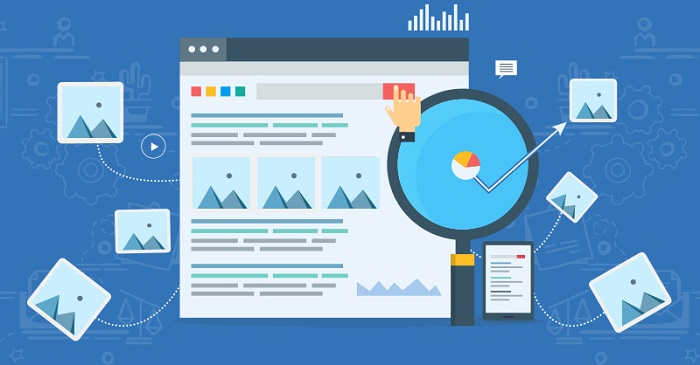
7. Lỗi code HTML/CSS
Một số lỗi trong quá trình viết mã HTML hoặc CSS cũng có thể khiến hình ảnh không hiển thị. Ví dụ, thẻ <img> thiếu hoặc sai cú pháp, hoặc CSS chứa các thuộc tính như display: none; hay visibility: hidden; sẽ làm ẩn hình ảnh.
Cách khắc phục:
Kiểm tra kỹ cú pháp HTML để đảm bảo thẻ <img> đầy đủ các thuộc tính src và alt. Đồng thời rà soát các đoạn CSS để loại bỏ các thuộc tính ẩn hình ảnh. Sử dụng công cụ Developer Tools trên trình duyệt giúp phát hiện nhanh các lỗi hiển thị và chỉnh sửa kịp thời.
8. Lỗi do hosting/server
Khi hosting hoặc server gặp sự cố như hết băng thông, quá tải hoặc cấu hình sai, hình ảnh có thể không tải được lên website. Lỗi này thường ảnh hưởng đồng thời nhiều thành phần, không chỉ riêng hình ảnh.
Cách khắc phục:
Cần kiểm tra tình trạng hoạt động của hosting hoặc server. Nếu phát hiện sự cố, hãy liên hệ nhà cung cấp để được hỗ trợ kỹ thuật. Trong một số trường hợp, nâng cấp gói hosting để đủ dung lượng và băng thông là cần thiết. Đồng thời, đảm bảo server không chặn quyền truy cập đến thư mục chứa hình ảnh để các tệp có thể hiển thị bình thường.
Biện pháp phòng tránh lỗi không hiển thị hình ảnh trên web
Để hạn chế tình trạng hình ảnh không hiển thị, việc áp dụng các biện pháp quản lý chặt chẽ cùng kỹ thuật tối ưu là vô cùng cần thiết. Điều này không chỉ đảm bảo hình ảnh luôn hiển thị chính xác mà còn nâng cao trải nghiệm người dùng và giữ tính chuyên nghiệp cho website.
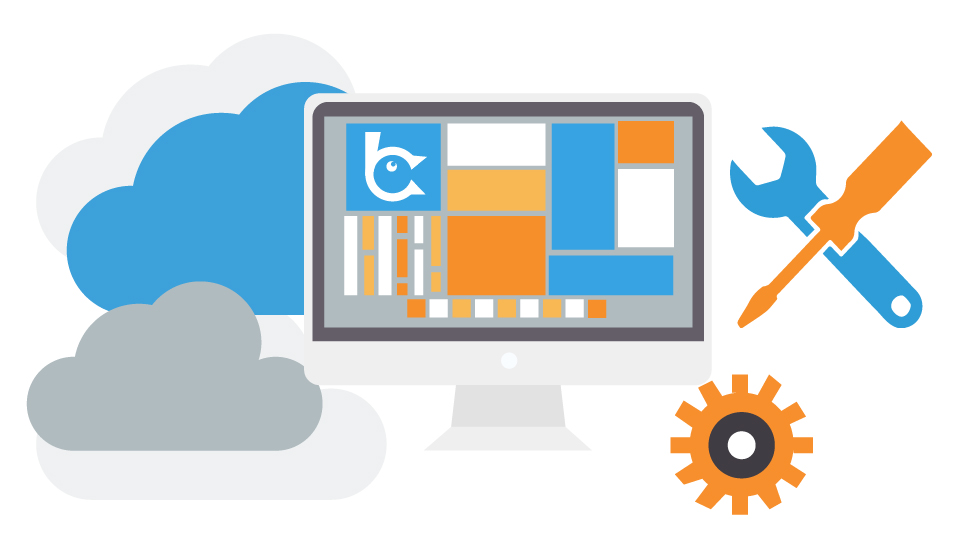
1. Quy chuẩn hóa tên file ảnh
Đặt tên file ảnh theo quy chuẩn rõ ràng giúp giảm thiểu tối đa lỗi đường dẫn. Không nên sử dụng ký tự đặc biệt như @, #, &, khoảng trắng hay dấu tiếng Việt có dấu, bởi nhiều hệ thống server không hỗ trợ. Nên dùng chữ thường và dấu gạch ngang - hoặc gạch dưới _ để phân tách các từ, ví dụ: san-pham-moi.jpg thay vì Sản phẩm mới.jpg.
Ngoài ra, bạn có thể áp dụng quy ước đặt tên theo nhóm ảnh như banner-thang-8.jpg hay icon-facebook.png để dễ quản lý và truy tìm. Việc này không chỉ đảm bảo đường dẫn chính xác mà còn hỗ trợ cải thiện SEO hình ảnh cho website.
2. Sử dụng công cụ quản lý file khoa học
Quản lý hình ảnh theo hệ thống thư mục rõ ràng sẽ giúp giảm nhầm lẫn và dễ bảo trì về lâu dài. Bạn nên tạo các thư mục theo chức năng hoặc loại ảnh, ví dụ như banner/, icon/, san-pham/ hay blog/. Với website có nhiều hình ảnh, có thể chia thêm theo thời gian như 2025/01/ hoặc 2025/02/ để thuận tiện tra cứu.
Sử dụng các công cụ quản lý file của CMS, chẳng hạn như WordPress Media Library, hoặc các phần mềm đồng bộ ảnh sẽ giúp kiểm soát tập trung và dễ dàng quản lý. Khi upload ảnh mới, hãy đảm bảo các thư mục được sắp xếp hợp lý, tránh trùng lặp hay đặt sai vị trí, từ đó giảm nguy cơ lỗi đường dẫn hoặc quên upload ảnh. Cách làm này sẽ giúp hình ảnh luôn hiển thị đúng và website vận hành mượt mà.
3. Luôn kiểm tra hình ảnh trước khi xuất bản
Nhiều lỗi hình ảnh không hiển thị trên website thường xuất phát từ việc bỏ qua khâu kiểm tra trước khi đăng tải. Để tránh tình trạng này, nên thử hiển thị trên nhiều trình duyệt như Chrome, Firefox, Safari hay Edge, đồng thời kiểm tra trên các thiết bị khác nhau như PC, mobile và tablet để đảm bảo tính đồng bộ.
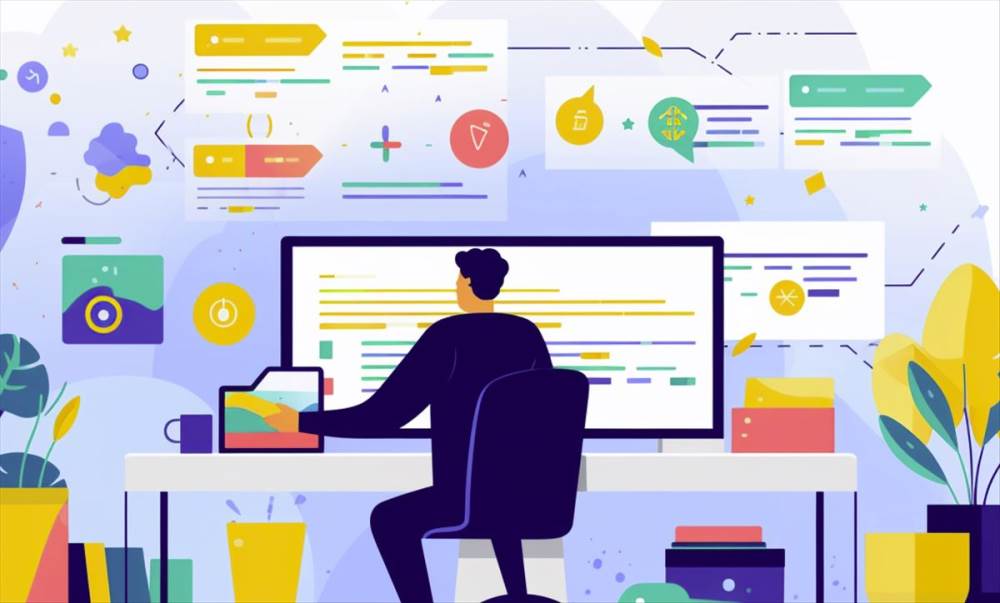
Cần xác nhận đường dẫn ảnh trong HTML hoặc CSS chính xác, chú ý phân biệt giữa đường dẫn tương đối và tuyệt đối. Ngoài ra, việc sử dụng Developer Tools trên trình duyệt giúp kiểm tra nhanh xem ảnh đã được tải từ server hay chưa, từ đó xử lý kịp thời nếu phát hiện lỗi.
4. Sử dụng CDN (Content Delivery Network)
CDN là giải pháp tối ưu cho các website có lượng truy cập lớn hoặc phục vụ người dùng ở nhiều quốc gia. Hệ thống này phân phối hình ảnh từ server gần nhất với người dùng, giúp tốc độ tải nhanh hơn và hạn chế tình trạng ảnh không hiển thị do server gốc quá tải hoặc mất kết nối.
CDN còn có cơ chế cache thông minh, tự động cập nhật hình ảnh mới khi thay đổi, tránh tình trạng người dùng nhìn thấy ảnh cũ hoặc bị lỗi. Các dịch vụ phổ biến như Cloudflare, AWS CloudFront hay BunnyCDN đều hỗ trợ tích hợp dễ dàng, giúp website vận hành ổn định và mượt mà hơn.
5. Sử dụng các công cụ hỗ trợ
Để giảm thiểu lỗi và tối ưu hình ảnh trước khi đưa lên website, có thể tận dụng nhiều công cụ khác nhau. Các phần mềm chỉnh sửa ảnh như Photoshop hay GIMP giúp xuất ảnh đúng định dạng và chất lượng mong muốn. Công cụ nén ảnh như TinyPNG, JPEGmini hay Squoosh giúp giảm dung lượng mà không làm giảm nhiều chất lượng.
Với các CMS, bạn cũng có thể sử dụng các plugin như Smush, Imagify hay EWWW Image Optimizer để tự động nén ảnh và kiểm tra lỗi khi upload.
6. Tối ưu hình ảnh và backup định kỳ
Việc tối ưu và sao lưu hình ảnh thường xuyên đóng vai trò quan trọng trong quản lý website. Nên chọn các định dạng hiện đại như WebP hoặc AVIF để vừa nhẹ vừa tương thích với hầu hết trình duyệt. Đồng thời, điều chỉnh kích thước ảnh phù hợp với hiển thị thực tế, tránh tải ảnh quá lớn rồi thu nhỏ bằng CSS.
Thực hiện backup định kỳ toàn bộ thư mục ảnh, đặc biệt là uploads/, để kịp thời khôi phục khi gặp sự cố. Nên duy trì lịch sao lưu định kỳ, ví dụ hằng tuần hoặc hằng tháng, và lưu trữ ở nhiều nơi như server, cloud hoặc ổ cứng ngoài, nhằm đảm bảo dữ liệu luôn an toàn và sẵn sàng phục hồi.
Một số câu hỏi thường gặp về lỗi không hiển thị hình ảnh trên trang web
Khi hình ảnh không hiển thị trên website, trải nghiệm người dùng sẽ bị ảnh hưởng nghiêm trọng và có thể làm giảm sự chuyên nghiệp của trang. Dưới đây là một số câu hỏi thường gặp giúp làm rõ nguyên nhân và cách khắc phục tình trạng này.
1. Vì sao ảnh hiển thị trên máy tính nhưng không hiển thị trên điện thoại?
Hiện tượng này có thể xuất phát từ sự khác biệt về bộ nhớ cache giữa các thiết bị hoặc do thiết kế responsive chưa được thực hiện đúng. Ngoài ra, ảnh có thể bị giới hạn về kích thước hoặc định dạng không tương thích trên một số trình duyệt di động.
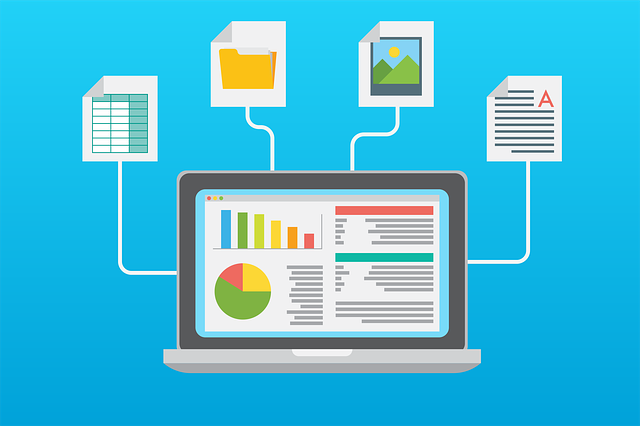
Để khắc phục, cần kiểm tra kỹ đường dẫn, nén ảnh phù hợp và thử tải lại trang trên điện thoại để đảm bảo hình ảnh hiển thị đúng.
2. Làm sao để biết lỗi không hiển thị hình ảnh trên website là do code HTML hay do file ảnh?
Có thể dùng công cụ Developer Tools trên trình duyệt để kiểm tra phần tử hình ảnh. Nếu đường dẫn ảnh báo lỗi 404, tức là file ảnh không tồn tại hoặc đường dẫn sai, nguyên nhân nằm ở file ảnh hoặc đường dẫn.
Ngược lại, nếu ảnh có đường dẫn đúng nhưng không hiển thị, nguyên nhân thường do lỗi trong code HTML/CSS, ví dụ như cú pháp sai, ảnh bị ẩn hoặc bị che khuất bởi lớp khác.
3. Tại sao ảnh vẫn không hiển thị dù đã upload đúng thư mục?
Ngay cả khi ảnh đã được upload đúng thư mục, vẫn có thể xảy ra tình trạng không hiển thị. Nguyên nhân thường liên quan đến phân quyền file hoặc folder chưa cho phép truy cập, định dạng ảnh không tương thích với trình duyệt, hoặc bộ nhớ cache của trình duyệt/CDN vẫn giữ phiên bản cũ.
Để khắc phục, cần kiểm tra lại quyền truy cập file, đảm bảo sử dụng định dạng phổ biến như JPG, PNG hoặc WebP, đồng thời xóa cache hoặc dùng URL mới để buộc trình duyệt tải lại ảnh.
4. Vì sao ảnh load chậm hoặc không load hết?
Ảnh tải chậm hoặc không tải hết thường do dung lượng tệp quá lớn, khiến trình duyệt mất nhiều thời gian xử lý. Ngoài ra, server hoặc hệ thống CDN bị quá tải cũng có thể làm ảnh không kịp phân phối đến người dùng.
Trong một số trường hợp, tốc độ mạng chậm hoặc không ổn định cũng ảnh hưởng trực tiếp đến khả năng tải hình ảnh, gây trải nghiệm kém cho người dùng.
5. Làm sao để hạn chế lỗi ảnh bị mất sau khi di chuyển website?
Khi di chuyển website sang hosting hoặc server mới, tình trạng mất ảnh thường xảy ra do không sao chép đầy đủ thư mục chứa ảnh, thay đổi cấu trúc đường dẫn mà không cập nhật lại, hoặc phân quyền file và folder chưa chính xác.
Để hạn chế lỗi này, cần thực hiện backup toàn bộ dữ liệu trước khi di chuyển, đặc biệt là thư mục ảnh, đồng thời sao chép đầy đủ sang server mới. Nếu có thay đổi về domain hoặc cấu trúc thư mục, hãy cập nhật lại đường dẫn ảnh trong cơ sở dữ liệu hoặc mã nguồn để đảm bảo hình ảnh hiển thị bình thường.
6. Nếu đã thử hết cách mà ảnh vẫn không hiển thị thì nên làm gì?
Trong trường hợp đã thử mọi phương pháp nhưng hình ảnh vẫn không hiển thị, nguyên nhân có thể nằm ở những vấn đề phức tạp hơn như cấu hình server, lỗi bảo mật hoặc xung đột trong mã code.
Lúc này, cần kiểm tra toàn bộ hệ thống, bao gồm tình trạng hosting/server, quyền truy cập file và folder, cấu hình CDN, cũng như rà soát mã HTML, CSS hoặc JavaScript để phát hiện xung đột. Đồng thời, kiểm tra các tệp cấu hình như .htaccess hoặc firewall để xem có thiết lập nào đang chặn hình ảnh hay không.
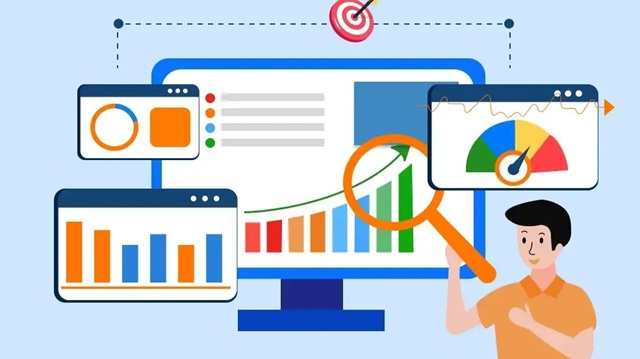
Qua bài viết của VicoGroup, có thể thấy lỗi không hiển thị hình ảnh trên website xuất phát từ nhiều nguyên nhân khác nhau, từ những sai sót đơn giản như đường dẫn không chính xác, file ảnh bị thiếu, cho đến những vấn đề phức tạp liên quan đến phân quyền, chứng chỉ SSL hay cấu hình hosting.
Việc nắm rõ từng nguyên nhân và áp dụng cách khắc phục phù hợp sẽ giúp quản trị viên xử lý nhanh chóng, đảm bảo hình ảnh luôn hiển thị đầy đủ, website hoạt động ổn định và mang lại trải nghiệm trực quan, liền mạch cho người dùng.
Đầu tư thời gian kiểm tra, tối ưu hình ảnh và áp dụng các biện pháp quản lý hiệu quả không chỉ giúp cải thiện tốc độ tải trang và hiệu suất tổng thể mà còn góp phần nâng cao sự chuyên nghiệp, uy tín và hình ảnh thương hiệu của website.
Đây là một bước quan trọng để duy trì trải nghiệm người dùng tích cực và giữ chân khách truy cập lâu dài.